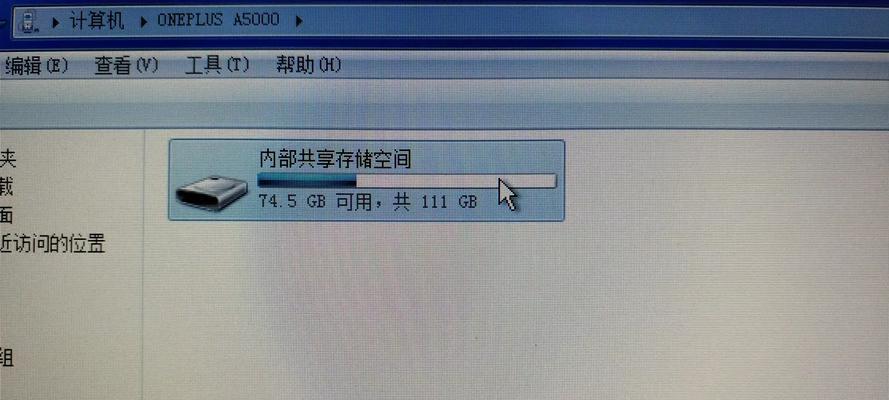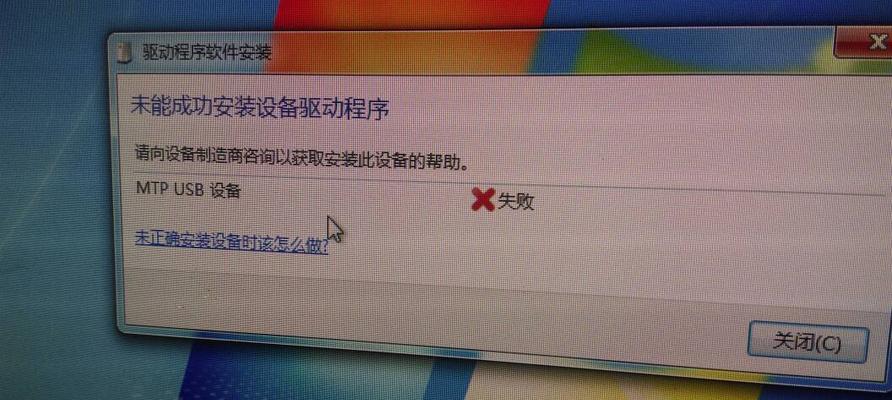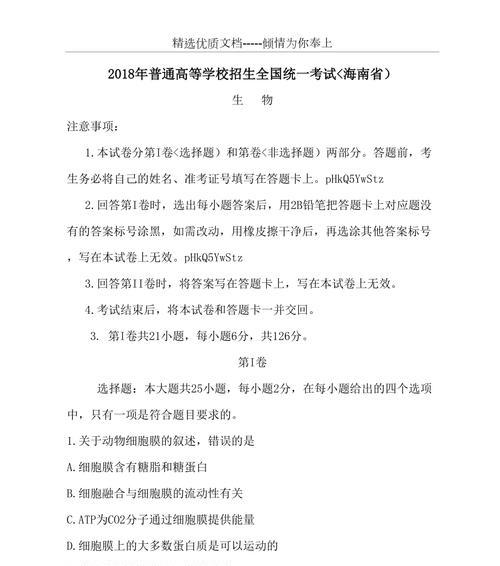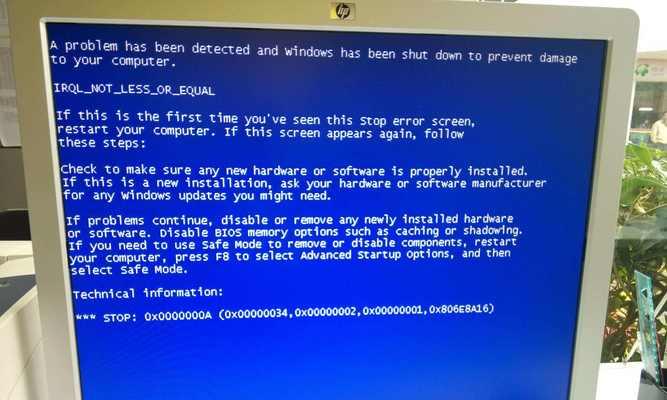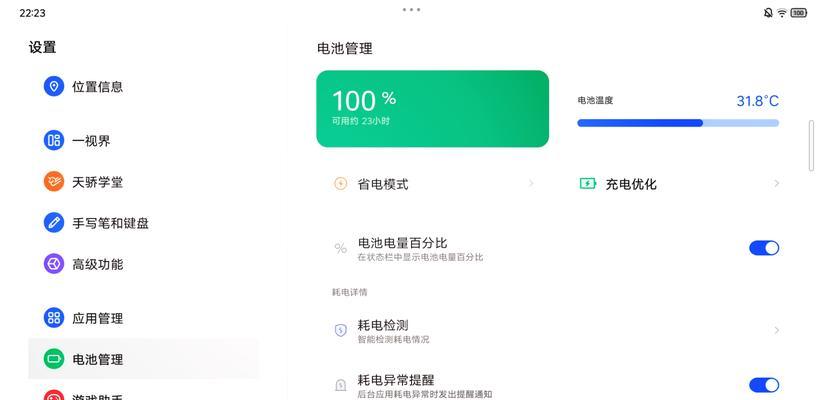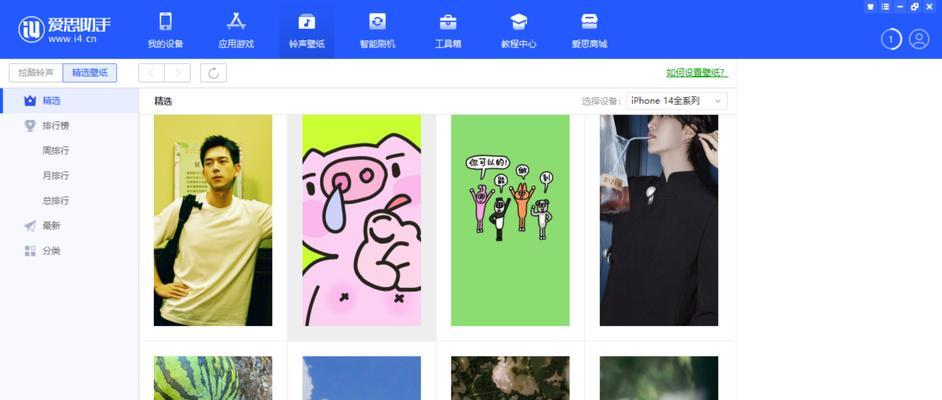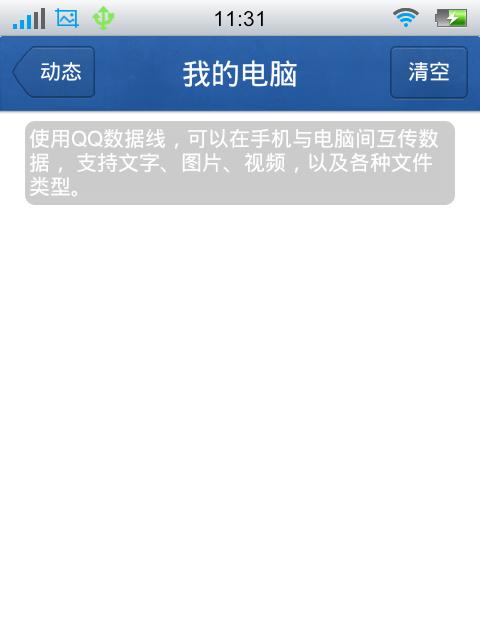在使用电脑与移动设备进行文件传输时,有时可能会遇到电脑驱动MTP显示错误的问题。这种错误导致无法正常连接移动设备或无法识别设备内的文件,给用户带来不便。本文将针对该问题进行探讨,提供一些解决方法,帮助读者快速排查和修复电脑驱动中的MTP显示错误。
检查设备连接状态
插入移动设备连接电脑后,检查设备是否已正确连接。如果显示错误提示信息,可能是连接不稳定或者设备驱动不兼容所致。重新连接设备并确保连接稳定,或者尝试更新设备驱动以解决问题。
重新安装设备驱动
在设备管理器中找到与移动设备相关的驱动,右键点击并选择卸载。重新启动电脑后,系统会自动重新安装相应的驱动程序。这样可以消除可能存在的驱动冲突或损坏问题。
更新操作系统
有时MTP显示错误可能是由于操作系统不完整或存在漏洞所致。及时更新操作系统可以修复这些问题,提高兼容性和稳定性。
安装MTP驱动程序
有些电脑可能没有预装MTP驱动程序,因此需要手动安装。在官方网站上下载并安装适用于您的操作系统的MTP驱动程序,然后重新启动电脑。
检查USB线缆和端口
有时MTP显示错误可能是由于损坏的USB线缆或端口问题所致。尝试更换USB线缆并连接到其他USB端口上,看是否可以解决问题。
检查设备设置
在移动设备的设置中,确保已启用MTP传输模式。有时设备默认设置为充电模式,需要手动切换到MTP模式才能正常进行文件传输。
清除设备缓存
移动设备的缓存可能会导致MTP显示错误。进入设备设置中的存储选项,找到缓存清除选项并执行该操作,以清除设备中的缓存内容。
禁用防病毒软件
一些防病毒软件可能会阻止MTP连接,导致错误显示。暂时禁用防病毒软件后,尝试重新连接设备并进行文件传输,看是否问题得到解决。
更新或更换数据线
如果使用的数据线老化或损坏,可能会导致MTP显示错误。尝试更换新的数据线,确保其兼容性和良好连接质量。
重新安装MTP驱动程序
如果经过前面步骤的尝试问题仍未解决,可以尝试手动重新安装MTP驱动程序。在设备管理器中找到MTP驱动程序,右键点击并选择卸载后,再次重新安装MTP驱动程序。
重启设备
有时简单的重启操作可以解决MTP显示错误。尝试重启移动设备和电脑,然后再次尝试连接设备并进行文件传输。
查找在线解决方案
在互联网上有许多关于MTP显示错误解决方法的在线讨论和教程,您可以搜索相关关键词并查找适用于您情况的解决方案。
升级设备系统版本
如果移动设备的系统版本过旧,可能与电脑的驱动不兼容。尝试升级移动设备的系统版本,以获得更好的兼容性和稳定性。
联系技术支持
如果经过以上步骤问题仍未解决,您可以联系移动设备或电脑的技术支持团队,获取更专业的帮助和指导。
结论
在解决电脑驱动MTP显示错误时,首先应检查设备连接状态,重新安装设备驱动,更新操作系统等常见的排查步骤。如果问题仍然存在,可以尝试其他方法,如安装MTP驱动程序,检查USB线缆和端口,清除设备缓存等。同时,重启设备、升级系统版本和联系技术支持也是解决该问题的有效途径。希望本文提供的方法能帮助读者快速解决电脑驱动MTP显示错误,并顺利进行文件传输。